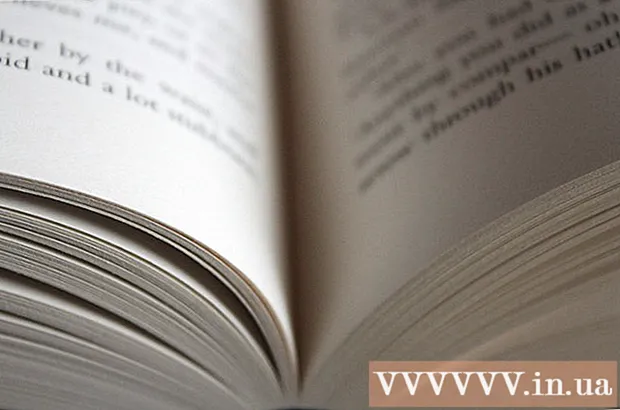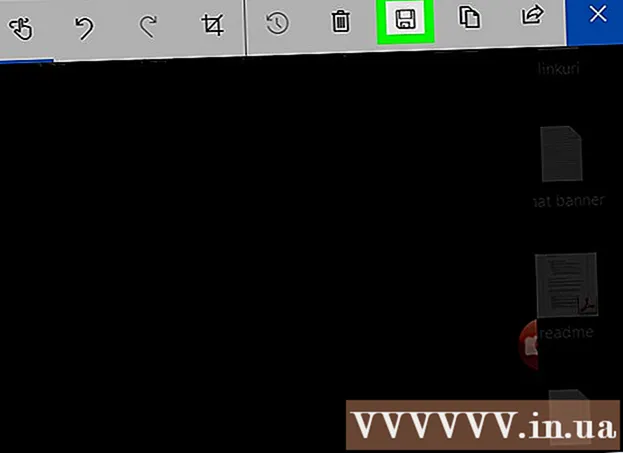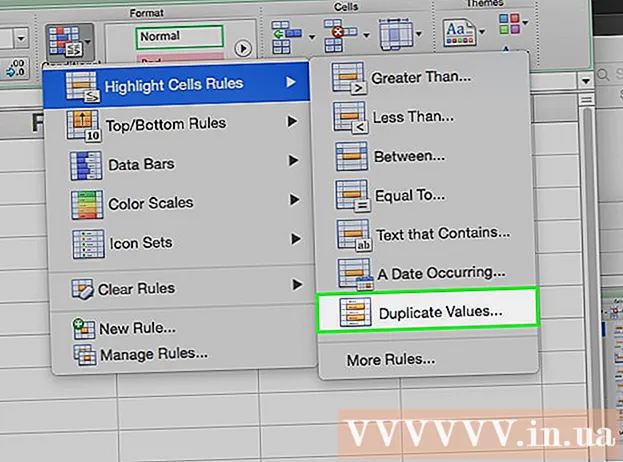Auteur:
Gregory Harris
Date De Création:
10 Avril 2021
Date De Mise À Jour:
1 Juillet 2024
![[PS4] GTA 5 Rassemblement clean car Live fr](https://i.ytimg.com/vi/UpKrcu5i0ig/hqdefault.jpg)
Contenu
Dans cet article, nous allons vous montrer comment installer un bot sur un ordinateur dans l'un de nos canaux Discord.
Pas
 1 Trouvez un robot. Il existe de nombreux bots avec une variété de fonctions. Si vous ne savez pas quel bot choisir, consultez les listes de bots et leurs fonctionnalités. Vous pouvez trouver des listes de robots populaires sur les sites suivants :
1 Trouvez un robot. Il existe de nombreux bots avec une variété de fonctions. Si vous ne savez pas quel bot choisir, consultez les listes de bots et leurs fonctionnalités. Vous pouvez trouver des listes de robots populaires sur les sites suivants : - https://bots.discord.pw/#g=1
- https://www.carbonitex.net/discord/bots
 2 Installez le bot. Le processus d'installation dépend du bot, mais dans la plupart des cas, vous devez vous connecter à Discord, sélectionner un serveur et accorder au bot les autorisations appropriées.
2 Installez le bot. Le processus d'installation dépend du bot, mais dans la plupart des cas, vous devez vous connecter à Discord, sélectionner un serveur et accorder au bot les autorisations appropriées. - Pour ajouter un bot à votre serveur, vous devez être administrateur de serveur.
 3 Lancez Discord. Si vous avez installé Discord sur votre ordinateur, c'est dans le menu Démarrer (Windows) ou dans le dossier Applications (Mac). Sinon, allez sur https://www.discordapp.com et cliquez sur "Connexion".
3 Lancez Discord. Si vous avez installé Discord sur votre ordinateur, c'est dans le menu Démarrer (Windows) ou dans le dossier Applications (Mac). Sinon, allez sur https://www.discordapp.com et cliquez sur "Connexion".  4 Sélectionnez le serveur sur lequel vous avez installé le bot. Faites-le dans le volet de gauche.
4 Sélectionnez le serveur sur lequel vous avez installé le bot. Faites-le dans le volet de gauche.  5 Passez votre souris sur le canal auquel vous souhaitez ajouter le bot. Deux icônes apparaîtront.
5 Passez votre souris sur le canal auquel vous souhaitez ajouter le bot. Deux icônes apparaîtront.  6 Cliquez sur l'icône en forme d'engrenage. Vous le trouverez à côté du nom de la chaîne. La fenêtre Paramètres de canal s'ouvrira.
6 Cliquez sur l'icône en forme d'engrenage. Vous le trouverez à côté du nom de la chaîne. La fenêtre Paramètres de canal s'ouvrira.  7 Cliquez sur Autorisations. Il s'agit de la deuxième option dans le volet de gauche.
7 Cliquez sur Autorisations. Il s'agit de la deuxième option dans le volet de gauche.  8 Cliquez sur le "+" à côté de Rôles/Membres. Une liste d'utilisateurs du serveur s'ouvrira.
8 Cliquez sur le "+" à côté de Rôles/Membres. Une liste d'utilisateurs du serveur s'ouvrira.  9 Cliquez sur le nom du bot. Vous le trouverez dans la rubrique "Participants".
9 Cliquez sur le nom du bot. Vous le trouverez dans la rubrique "Participants".  10 Spécifiez les autorisations pour le bot. Pour ce faire, cochez la case à côté de chaque droit requis.
10 Spécifiez les autorisations pour le bot. Pour ce faire, cochez la case à côté de chaque droit requis. - Les droits disponibles dépendent du bot, mais, en règle générale, vous devez lui accorder l'accès aux chats. Pour ce faire, cochez la case à côté de "Lire les messages".
- Vous ne pourrez peut-être pas modifier l'autorisation d'accès « Lire les messages » sur le canal « public ».
- Les autorisations de canal remplacent les autorisations de serveur.
 11 Cliquez sur Enregistrer les modifications. Vous trouverez cette option en bas de la fenêtre. Le bot est activé dans le canal sélectionné.
11 Cliquez sur Enregistrer les modifications. Vous trouverez cette option en bas de la fenêtre. Le bot est activé dans le canal sélectionné. - Pour empêcher le bot d'accéder à d'autres canaux, accédez à la page Paramètres de canal de chaque canal et désactivez les autorisations.